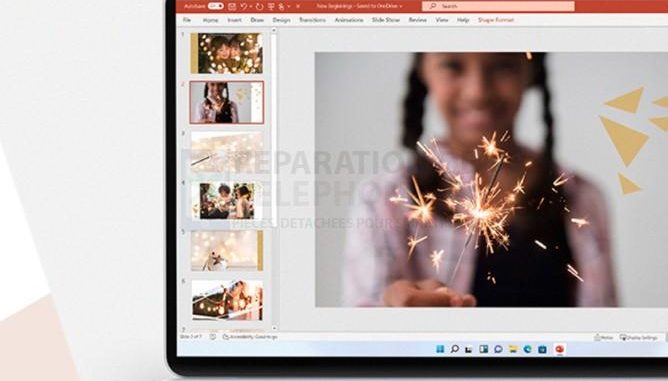
De temps en temps, Microsoft publie une version améliorée de son logiciel Windows existant et a récemment lancé Windows 11 Home et Pro sur le marché.
Si vous envisagez de mettre votre PC à jour avec le dernier système d’exploitation, mais que vous êtes toujours sceptique quant au choix à faire, cet article peut vous aider à prendre votre décision. Nous allons en effet vous expliquer quelle est la différence exacte entre Windows 11 Home et Pro et quelles sont les fonctionnalités incluses dans ces deux éditions.
Similitudes entre Windows 11 Home et Pro
Microsoft n’a pas lésiné sur les changements, puisque Windows 11 Home et Pro offrent tous deux une interface utilisateur et une UE entièrement nouvelles, avec une barre des tâches centralisée.
En dehors de cela, il y a d’autres ajouts passionnants qui sont tous inclus dans ces deux éditions, comme les mises en page Snap, les nouveaux widgets, la protection Internet, Windows Hello, le cryptage des périphériques, le démarrage sécurisé, la sécurité Windows, le support avancé pour les joueurs sur PC et bien plus encore.
Différence entre Windows 11 Home et Pro
La nouvelle version de Windows garantit une mise à niveau complète de l’OS précédent et offre beaucoup plus d’avantages à ses utilisateurs. Toutes les fonctionnalités de Windows 11 Home sont présentes dans Windows 11 Pro. Bien qu’elles partagent de nombreuses fonctionnalités similaires, ces deux versions présentent également des différences majeures dont nous allons parler brièvement.

Différence de prix entre Windows 11 Home et Pro.
Windows 11 Pro est conçu pour les particuliers qui utilisent leur PC à des fins professionnelles. Étant donné que cette version spécifique est destinée aux professionnels et qu’elle comporte davantage de fonctionnalités conçues pour gérer une entreprise, son prix est assez élevé par rapport à Windows 11 Home qui est créé pour un usage personnel ou familial.
Connexion Internet stable et compte Microsoft requis.
Les exigences relatives à la configuration des éditions Home et Pro diffèrent également. Alors que la version Pro ne nécessite pas de compte Microsoft ou de connexion Internet, votre PC doit disposer de ces éléments pour compléter le processus lorsque vous sélectionnez la version Home.
Fonction de cryptage des périphériques Bitlocker.
C’est l’une des fonctions de sécurité supplémentaires qui est exclusivement disponible sur Windows 11 Pro. Le cryptage de périphérique Bitlocker est une protection supplémentaire, en particulier lorsque votre périphérique a été perdu ou volé. Il a la capacité de crypter vos disques durs et leur contenu, ce qui empêche tout accès non autorisé à vos fichiers. C’est très pratique pour les professionnels qui ont tendance à emmener leur ordinateur portable partout pour le travail ou les activités professionnelles.
la fonction de protection des informations de Windows (WIP).
Contrairement à la version Home, Windows 11 Pro a ajouté la protection des informations Windows (WIP). Cet outil spécifique vous aide à séparer vos données personnelles et professionnelles, ce qui réduit le risque de fuite involontaire d’informations confidentielles de votre appareil.
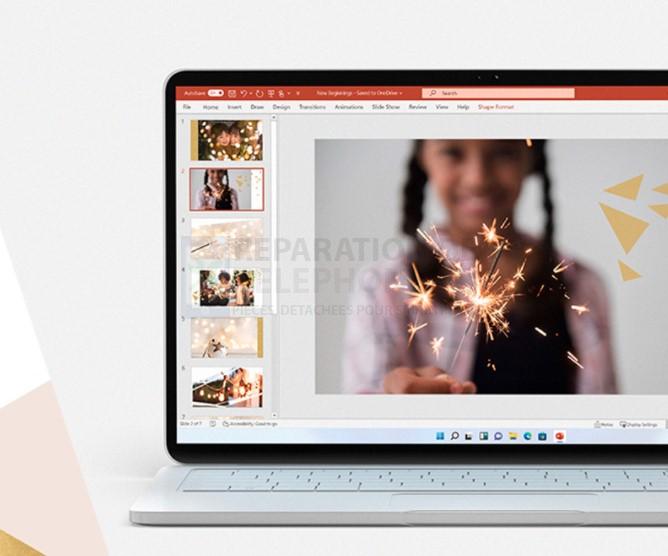
Remote Desktop pour la version Pro.
Lorsque Windows 11 Pro est installé, vous pouvez également activer la connexion au bureau à distance. Cela vous permettra de vous connecter facilement et d’accéder à distance à votre ordinateur portable ou à votre ordinateur à la maison ou au bureau, même si vous êtes en déplacement.
Fonctions Hyper-V et Windows Sandbox.
Les fonctions Hyper-V et Windows Sandbox sont également disponibles dans la version Pro de Windows 11 mais ne sont pas présentes dans la version Home.
Accès assigné.
Dans la version Pro, vous avez la possibilité d’attribuer à chacun des utilisateurs les applications auxquelles ils sont autorisés à accéder.
Limites supérieures de Windows 11 Home et Pro.
Une autre différence significative entre les versions Home et Pro de Windows 11 sont ses limites supérieures. La version Home prend en charge jusqu’à 1 CPU avec 64 cœurs et jusqu’à 128 Go de RAM, tandis que la version Pro prend en charge jusqu’à 2 CPU avec 128 cœurs et jusqu’à 2 To de RAM.
Fonction de gestion des dispositifs mobiles (MDM).
La fonction MDM est incluse dans WIndows 11 Pro et vise à améliorer la productivité des employés en leur offrant la possibilité d’accéder aux données de l’entreprise en déplacement à l’aide de leur appareil personnel. Elle garantit également que toutes les données personnelles présentes sur leur appareil sont protégées et ne seront pas compromises.
Plus de fonctionnalités professionnelles pour Windows 11 Pro.
Les autres fonctions de gestion d’entreprise de l’édition Pro qui offrent une sécurité supplémentaire pour les appareils utilisés pour le travail sont les suivantes :
- Windows Update pour les entreprises
- Prise en charge d’Azure Active Directory
- Prise en charge d’Active Directory
- Microsoft Store pour les entreprises
- Configuration du mode kiosque
- Politique de groupe
- Itinérance des États d’entreprise avec Azure
- Approvisionnement dynamique

Configuration requise pour Windows 11 Home et Pro
Avant d’acheter l’une de ces deux dernières éditions dans la boutique Microsoft, vérifiez d’abord si votre PC répond à la configuration minimale requise pour utiliser la dernière version de Windows. Notez que les éditions Familiale et Pro ont la même configuration requise, indiquée ci-dessous à titre de référence.
- Processeur : 1 GHz ou plus avec deux cœurs ou plus sur un processeur 64 bits compatible ou un système sur puce (SoC).
- RAM : au moins 4 Go
- Stockage : au moins 64 Go ou plus
- Micrologiciel système : UEFI, compatible Secure Boot
- Sécurité : TPM version 2.0
- Carte graphique : Compatible avec DirectX 12 ou une version ultérieure avec un pilote WDDM 2.0
- Affichage : Affichage haute définition (720p), écran 9 ? ou plus, 8 bits par canal de couleur
D’AUTRES ARTICLES INTÉRESSANTS :
- Comment réparer l’erreur COD Vanguard 0x887A0005 | Crashing on Campaign
- Comment résoudre le code d’erreur VIVACIOUS dans COD Vanguard | Easy Solutions
- Différence entre Xbox Game Pass et Xbox Live Gold | Guide rapide
- Différence entre Xbox Game Pass et Xbox Game Pass Ultimate
Visitez notre chaîne Youtube pour d’autres vidéos et tutoriels de dépannage.
Poster un Commentaire